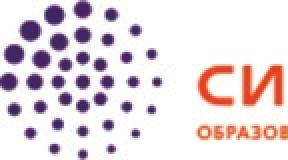Как добавить товары в группу ВК: подробная инструкция и фото. Как добавить товары в группу ВКонтакте: создаем витрину и категории товаров по инструкции
Для покупателя:
- Не нужно уходить на другие сайты, чтобы выбрать товар.
- Легко связаться с продавцом.
- Тут же можно оставить отзыв после покупки.
Для продавца:
- Проще, чем делать магазин с нуля. Необязательно покупать домен и заботиться о хостинге.
- Работают социальные доказательства: лайки и количество подписчиков. Если на странице магазина в соцсети 2000 подписчиков, это сразу внушает доверие. А какой-то неизвестный сайт в интернете – нет.
- На страницу интернет-магазина в соцсети привлекать покупателей из этой же соцсети проще, чем на сторонний сайт.

- В обычном интернет-магазине можно сделать покупку в любое время: в выходной, ночью. «ВКонтакте» покупатель пишет продавцу и ждет ответа. Чтобы не потерять клиента, укажите дополнительные контакты (почту, мессенджер). Напишите, в какое время отвечаете, а когда лучше не ждать ответа. И реагируйте на заявки как можно скорее.
- Про доставку и оплату распишите подробно: какие способы оплаты, какие варианты доставки, сколько стоит доставка, возможен ли возврат. Так вы избежите лишних расспросов и сэкономите время себе и покупателям.
- Если технически подкованы, а каталог товаров огромный, используйте API «ВКонтакте» и загружайте товары массово. Но если до такого дошло, возможно, имеет смысл создать полноценный интернет-магазин .
Создайте приложение
Другой способ продавать «ВКонтакте» – создать приложение магазина. Выглядит это так, как будто один сайт вставлен в другой.
Приложение работает как полноценный интернет-магазин: покупатели самостоятельно делают заказ и оплачивают, все данные о продажах и клиентах сохраняются (и могут синхронизироваться с бухгалтерскими программами). Плюс автоматически с приложением создается сайт интернет-магазина, который может работать сам по себе.

Если сайт с интернет-магазином у вас уже есть, создайте собственное приложение (доверьте это программисту). В помощь раздел для разработчиков и правила размещения приложений-магазинов .
Если интернет-магазина нет, используйте готовые решения:
Конструктор интернет-магазинов. Для «ВКонтакте» у «Эквида» есть собственное приложение, которое настраивается отдельно под каждого клиента. В результате вам не нужно создавать новое приложение как таковое. Чтобы использовать сервис:
- Перейдите на страницу приложения «ВКонтакте» и нажмите кнопку «Установить приложение».
- Выберите (или создайте) страницу магазина, к которой хотите подключить приложение.
- Введите e-mail, пароль и нажмите «Создать магазин».

- Скопируйте ссылку (по ней будет приложение вашего интернет-магазина «ВКонтакте») и добавьте ее на вкладке «Ссылки» на странице магазина.


- Нажмите «Добавить ссылку», в открывшемся окне создайте краткое описание типа «Наш магазин ВКонтакте». Готово, приложение добавлено.
- Зайдите в него со страницы сообщества.

- Заполните поля с описанием магазина и продавца (требование «ВКонтакте», эта информация будет видна в самом низу на странице приложения) и сохраните.
- Нажмите кнопку «Управление магазином». Попадете в панель управления, где нужно добавить товары и описания, выбрать способы оплаты и доставки (используйте ).

Готовое приложение с товарами выглядит так:

Автоматически создается интернет-магазин на домене «Эквида» вида store4324033.ecwid.com (цифры – ID магазина, у вас будут другие). Его можно использовать отдельно и привязать к собственному домену.
Стоимость: до 10 товаров бесплатно на неограниченный срок, дальше – от 790 рублей в месяц (при оплате за год – 659 рублей в месяц).
Shop-Script
CMS для создания сайтов и интернет-магазинов. Чтобы продавать «ВКонтакте», вам нужно с помощью сервиса Shop-Script создать отдельное приложение.
- Зарегистрируйте новый аккаунт и подтвердите регистрацию (на почту придет письмо со ссылкой). У вас появится сайт с техническим адресом типа w160404-849.host.webasyst.com (символы до точки “w160404-849” при регистрации можете заменить на любое название). Если понадобится, можно привязать к собственному домену.
- Заходите в панель управления (бекенд) и заполните интернет-магазин товарами. Используйте инструкцию по настройке и справку .
- Зарегистрируйте аккаунт интернет-магазина , подтвердите по ссылке в письме. Автоматически создается сайт с адресом shop.shoppyboom.ru (вместо “shop” будет название, которое вы сами придумаете).
- Настройте магазин и заполните товарами (смотрите
Здравствуйте, уважаемые читатели блога сайт. Социальная сеть Вконтакте давно превратилась из мессенджера в отдельную сферу информационного бизнеса. Владельцы пабликов продают рекламу и зарабатывают на этом неплохие деньги.
Но времена идут и сейчас в мессенджере можно организовать небольшой магазин и использовать его для продвижения компании. В статье рассмотрим поэтапно, как добавить товары в группу вконтакте, разбит по категориям и создать витрину.
Для чего нужна витрина ВКонтакте?
Социальными сетями пользуются люди разных возрастов: дети, подростки, студенты и взрослые люди. Сформировать и раскрутить свой личный интернет-магазин достаточно долго, затратно по деньгам, да и нецелесообразно в большинстве случаев. Взамен этого практичнее бесплатно создать свое сообщество VK и на его основе организовать небольшой интернет-магазин.
Виртуальная витрина может пригодиться для следующих целей:
- Продажа платных услуг;
- Небольшой интернет-магазин;
- Реклама собственных изделий;
- Создание и демонстрация прайс-листа.
Иначе говоря, сейчас ВК можно использовать для развития собственного бизнеса и заниматься торговлей непосредственно из профиля в социальной сети. Подобное решение отлично подойдет для малого бизнеса и небольших проектов с малым финансовым оборотом. Никаких затрат, а эффективность достаточно высокая.
Что можно продавать в группе (сообществе)
На витрину можно выставлять любые предложения. Например, сделать группу по ремонту компьютеров и с помощью коллекций описать весь прайс-лист. Также на виртуальном стеллаже можно предлагать свои видеокурсы, книги, записываться на мероприятия и многое другое. В целом на витрине можно разместить любое предложение для покупателя, как и в полноценных интернет-магазинах.
Собственный магазин в группе подойдет для продвижения малого бизнеса или в качестве небольшого отделения от основной деятельности. Многим пользователям удобнее ознакомиться с брендом из соц. сети, чем переходить в браузер и искать лендинг по внешним ссылкам.

Как добавить товары в группу вконтакте и создать витрину: пошаговая инструкция
Сегодня можно бесплатно создать магазин вконтакте, это не потребует особых знаний, вложений и умений. Никакой оплаты, надо выполнить 4 шага и продукция готова к продаже. Для примера мы создадим пустое сообщество и опишем каждый этап его заполнения товарами.
Шаг №1. Настройка
Переходим в раздел «Управление», затем в «Разделы». Здесь необходимо галочкой отметить пункт «Товары». Рекомендуем сразу же определить главный блок. Он будет отображаться в ТОПе страницы при открытии.

Также можно настроить комментирование, регионы доставки, контакты для связи, описание услуг и подключить приложение «Магазин». После введенных изменений не забудьте нажать «Сохранить».

Шаг №2. Заполнение контентом (Товар или услуга)
После изменения настроек на главной странице появится новая вкладка с продаваемыми изделиями. Теперь надо заняться заполнением карточек, именно они будут отображаться в блоке.

Заполнение карточки занимает менее 1 минуты:
- Выбираем категорию.
- Вписываем название.
- Добавляем описание.
- Вставляем фотографии для наглядности.
- Указываем стоимость.

Чтобы добавить новую карточку, перейдем на главную страницу и кликнем на текст «Товары». После этого появится окно, в нем можно создавать подборки и добавлять новые объекты.


Шаг №3. Создание подборок
Для примера сформируем подборку с названием «Радиоэлектроника». Для этого нажимаем «Создать подборку».

В параметрах выбираем обложку и название. Также можете сделать данную подборку основной для сообщества, в этом случае она будет приоритетной для пользователя и отображаться на первой позиции при просмотре всего ассортимента.

После внесения изменений новые объекты для продажи можно определять в соответствующие подборки. Благодаря этому весь ассортимент распределяется по категориям, пользователю будет легче ориентироваться и отыскать нужный для себя вариант.

Шаг №4. Редактирование карточек
Если что-то надо изменить, то это можно сделать в разделе «все товары». Наводим курсор на изображение и кликаем на иконку карандаша для редактирования. После этого откроется окно из 3 этапа. Как видно, ничего сложного нет, интерфейс простой и понятный.

Шаг №5. Как выглядит товар со стороны
После клика на объект открывается демонстрационное окно. В центре находится изображение, справа цена и кнопка связи с продавцом.
Внимание ! Непосредственно через VK нельзя продать что-либо, социальная сеть используется для связи покупателя и продавца. Если посетителю понравился предмет, он пишет продавцу и они договариваются об оплате и передаче.

В разделе настроек можно изменить описание. Эта информация отображается во вкладке «Условия оплаты и доставки», поэтому рекомендуем качественно заполнить данный раздел. По-сути это тот же продающий текст, который предлагает пользователю приобрести продукцию.

Приложения и виджеты Вк для магазина: что это такое и как работает
VK старается ежегодно расширять функционал. Теперь в группы добавлять виджеты и приложения от разработчиков. Благодаря этому можно заметно расширить список возможностей и повысить продажи. Рассмотрим некоторые виджеты.
Переходим в раздел «Управление>приложения». Здесь можно найти и добавить виджеты различных назначений: автоматическая рассылка, обработка отзывов, расчет цен, запись на прием, карты и многие другие.

Работает довольно просто. Нажимаете «Добавить» и виджет устанавливается автоматически. Редактирование производится из раздела настроек приложений. Как правило, большинство дополнений просто вставляет дополнительную кнопку в правый раздел меню.
На заметку! Пользователи могут создавать свои приложения и публиковать в сообществе. Если не владеете навыками программирования, то можете предложить идею виджета администрации ВК. Если идея окажется полезной - ее реализуют.

Кнопка действия
Чтобы повысить продажи и упростить интерфейс, программисты VK создали кнопку действий. Пользователю достаточно нажать на кнопку со смартфона и производится вызов на указанный номер. Крайне удобно, эффективно и просто.

Чтобы эта функция заработала, перейдите в «Управления - Настройки - Кнопка Действий». Включите функцию, выберите тип действия и укажите адрес перехода или номер телефона.

На кнопку можно назначить следующие действия:
- Переход на веб-сайт;
- Звонок на мобильный номер;
- Вызов онлайн;
- Открыть мобильное приложение;
- Написать на почту;
- Открыть приложение сообщества.

Продажа товаров с личного аккаунта ВК
Если у вас нашлись несколько ненужных вещей, то не обязательно для их продажи создавать отдельную группу и нанимать посредников для поиска покупателей. Можете воспользоваться своей личной страницей для рекламы.
Для этого перейдите в раздел «Товары» и добавьте новый объект в общий список. Теперь друзья и другие пользователи смогут увидеть новое объявление.



Если в меню отсутствует раздел товаров, то откройте настройки и включите соответствующий пункт. Убрать можно таким же действием.
Видео
Если остались какие-то вопросы, то можете посмотреть видеоурок. Парень за 4 минуты объясняет все этапы.
Заключение
Несмотря на то, что магазины в сообществах появились совсем недавно, но эта идея развивается довольно быстро. Если Вы продаете какую-то продукцию, то сможете теперь реализовывать ее через социальную сеть. Мы рассмотрели вопрос, как добавить товары в группу вконтакте. Это занимает меньше 5 минут и не требует особых знаний и умений от читателя.
Доброго дня, дорогой читатель!
Вы оказались на этой странице потому, что не знаете — как создать товары в группе в контакте?
Это именно та статья, прочитав которую, вы о товарах в контакте будете знать все! 🙂
Думаю, вы уже знаете, что такое «товары в контакте», как они выглядят и где находятся.
Скажу только, что этот блок после подключения — окажется вверху на главной странице вашей группы, сразу под описанием сообщества или под закрепленным постом.
Итак:
1. Заходим в «управление сообществом» — нажав три точки под аватаркой или обложкой группы или паблика
2. В правом столбике меню выбираем «Разделы»
3. Среди предложенных разделов, находим «Товары», там по умолчанию будет кнопка – «отключены», жмем ее, выбираем «включены»


После включения это раздела, тут же откроется еще несколько пунктов для заполнения:
Регионы доставки. Здесь можно выбрать любую страну или сразу все страны. Если вы работаете только по одному городу, то выбираем ту страну в которой находится ваш город
Комментарии к товарам по умолчанию включены, вы же можете их при желании выключить, просто нажав на кнопку «включены» и выбрав затем «отключены»
Теперь выбираем «Контакт для связи» из предложенных админов группы. В готовой карточке товара диалог с выбранным нами контактом админа для связи будет вылетать при нажатии кнопки — «Написать продавцу».
В пункте «Контакт для связи» — можно выбрать «Сообщения сообщества», тогда, ваш покупатель будет попадать в диалог со всеми админами сообщества.
Если в следующих пунктах: «главный блок» и «второстепенный блок» — все оставить как есть, то блок с товарами окажется сразу под описанием сообщества или под закрепленным постом.
При желании, вы можете любой другой блок обозначить главным а «товары» — второстепенным блоком, тогда товары «спустятся» еще ниже.
Возможно, вы подумали, что это статья только о том, как создать товары в группе вк, на самом деле, в пабликах алгоритм создания блока товаров почти идентичен – там просто надо включить «галочку» рядом с пунктом «товары».

Теперь, когда мы произвели необходимые настройки, можно приступать к заполнению этого раздела.
Для этого переходим на главную страницу нашей группы.
Под описанием сообщества или под закрепленным постом, видим, что появилась кнопка «добавить товар», жмем ее.

В открывшемся окне необходимо заполнить все предложенные пункты:
Выбираем наиболее близкую для нашего товара категорию
Пишем название товара и описание
Загружаем основную картинку и при необходимости еще 3 фотографии нашего товара (например, другие расцветки).
Размер картинки 834 на 834 пикселей, или она должна быть не менее 400 и не более 7000 пикселей с каждой из сторон.
Пишем цену товара
Если вы заранее создали категории товаров, о которых речь пойдет чуть ниже – выбираем к какой категории относится этот товар, если вы категории еще не создавали, ничего страшного – этого пункта у вас пока нет, он появится потом, когда мы создадим категории товаров в группе.
Жмем «Создать товар»
Как редактировать и удалить товар в группе в контакте
Редактируется товар в группе следующими двумя способами на выбор:
1. Заходим в раздел «товары»

Выбираем тот товар в который нужно внести изменения.
Наводим курсор мыши на картинку товара – появится значок «карандаш», жмем его – теперь можно внести необходимые изменения

2. Заходим в ту карточку товара в которую необходимо внести поправки. Под картинкой есть кнопка «Еще», жмем ее, выбираем «редактировать».

Если временно, в наличии какого-то из товаров нет, мы можем его скрыть без потери всех его настроек.
Для этого, перейдя на страницу редактирования товара, прокручиваем ее вниз, находим и жмем кнопку «Товар не доступен».
В последующем, в любое время мы сможем вернуть этот товар на место.
Для полного удаления какого-то товара – проделываем все то, что написано во втором пункте, но выбираем не «редактировать» а «удалить».

Вот и все, теперь вы знаете не только как создать товар в контакте, но и как его удалить 🙂
Как создать подборку товаров вконтакте
В некоторых магазинах товаров может быть особенно много. Если их счет исчисляется сотнями или даже тысячами, целесообразно их как-то структурировать.
Например, если вы занимаетесь косметикой, можно создать подборку, скажем: декоративная, лечебная, уходовая и т.д.
Для этого в контакте есть такая возможность — «Создать подборку». Эта кнопка находится вверху немного правее от центра страницы, которая открывается при нажатии на блок «Товары».

После нажатия на «Создать подборку» вам будет предложено – назвать ее и загрузить обложку. Размер обложки 1288 на 720 пикселей.

Теперь, если вы до этого хаотично публиковали товары в своей группе, у вас появилась возможность отредактировать каждый товар и раскидать их по категориям. 🙂
В окне редактирования карточки товара, в самом низу – вы увидите кнопку «Подборки» \ «Выберете подборку».

Выбираем ту подборку, которая подходит для этого конкретного товара. И не забываем сохранить 🙂
Теперь, вы знаете как создавать товары в группе в контакте, как их структурировать в подборки, как редактировать и удалить.
Уверена, Вам будет интересна статья « «, советую заглянуть 🙂
Спасибо! 🙂
Как добавлять товары в группу ВКонтакте
Вероятно вы хотите узнать как стабильно зарабатывать в Интернете от 500 рублей в день?
Скачайте мою бесплатную книгу
=>>
Вот и я, посвятил уже несколько статей теме заработка ВКонтакте, в Одноклассниках, в Facebook. Вы можете прочитать их, и почерпнуть для себя идеи создания собственного бизнеса.
В своей статье о создании Интернет магазина я лишь вскользь упомянул о добавлении товара. Решил дать вам более подробное описание того, как добавлять товары в группу в контакте, в данной статье. ВКонтакте – отличная социальная сеть, помогающая развивать бизнес и увеличивать продажи.
Примерно, год назад «ВКонтакте» появился новый полезный раздел, под названием «Товары». Данный раздел подходит как начинающим, так и уже успешным предпринимателям. С помощью «Товаров» можно создать удобный каталог для активных продаж. Что немаловажно, эта услуга абсолютно бесплатная.
Данную услугу необходимо использовать в группе либо в публичной странице.
Сегодня я подробно расскажу Вам, как создать товары в группе ВК.
Подключить сервис можно в разделе «Управление сообществом», для сообщества, или «Управление страницей» для группы.

Данный раздел находится сразу под аватаром, и в группе и в сообществе.

Можно настроить следующие параметры:
- Включить/отключить комментирование товаров;
- Добавить контакт — личную страницу для получения заказов и сообщений;
- Добавить описание магазина, внести информацию об оплате и доставке;
- Выбрать регион доставки (есть возможность выбрать сразу разные страны);
- Выбрать Валюту магазина
В публичной странице «Товары» включаются по такой же схеме..
После того, как Вы настроите все параметры, нажмите кнопку «Сохранить». Раздел «Товары» будет фигурировать на главной странице сайта.

После того, как все настройки будут выбраны и сохранены, появится окно для загрузки товаров.
Как добавлять товары в группу в контакте — инструкция
Для того, чтобы добавить товар — нажмите на кнопку «Добавить товар» либо саму вкладку «Товары». Откроется страничка для добавления товара.

После этого перейдите к созданию товаров:
- Внесите название;
- Описание товара;
- Загрузите фотографию
Форматы изображения: JPG, GIF, PNG
Размеры изображения: более 400 и менее 7000 точек для каждой из сторон.
Форма: квадратная
- 4. Если товар имеется в нескольких цветах, добавьте дополнительные фотографии (но не более 4х);
- 5. Уточните категорию товаров;
- 6. Укажите стоимость товаров;
- 7. Нажмите «создать товар».
Основная страница Вашей группы отображает последние загруженные фотографии (3 штуки). Постарайтесь товары, которые необходимо выделить, загружать в последнюю очередь.
Вот так легко создается карточка товара. Изображение можно увеличивать, наведя на него курсор. При необходимости, созданные товары можно редактировать, с помощью нового пункта меню «Действия».
Радует и то, что «ВКонтакте» нет ограничений по количеству загружаемых товаров. Но не стоит грузить огромные каталоги — это только напугает посетителей, усложнит им выбор. Как добавлять товары в группу в контакте мы рассмотрели, но вы можете ещё создавать подборки товаров.
Как создать подборку товаров
Кроме того, в группе (сообществе) можно создавать подборки товаров. Для этого перейдите на вкладку «Подборки» и кликните на кнопку «Создать подборку».

Придумайте название созданной подборке, добавьте изображение для обложки. Для чего вообще создавать подборку? Для того, чтобы выделить:
- Новинки;
- Товар дня;
- Уценённый товар;
- Товар по акции.
Особенно актуально то, что пользователи могут легко установить фильтр, нажав на кнопку «Параметры». Если пользователь нажмет на кнопу «Связаться с продавцом», перед ним откроется окно для написания сообщения продавцу, который был указан в контактах.

Как продать товары с помощью группы ВК
Давайте кратко разберем, как продавать товары «ВКонтакте».
После того, как Вы загрузите все необходимые товары «ВКонтакт», нужно будет заняться продвижением Вашей группы. Для этого создайте описание для своей группы и загрузите красивое изображение для аватарки. То есть создайте или закажите создание уникального запоминающегося дизайна.
Активно общайтесь с посетителями, подписчиками, комментаторами, оперативно отвечайте на все вопросы, будьте вежливыми.
Преимущества сервиса «Товары»
Сервис особенно подходит небольшим магазинам, которых в настоящее время множество. Вам не понадобится для продаж использовать фотоальбомы, у вас будет удобный современный каталог.
Тем более, сервис регулярно дорабатывается и становится с каждым днем все удобнее и понятнее.
Напоследок посоветую вам — не упускайте возможности открыть интернет-магазин с нуля, без создания собственного сайта.
P.S. Прикладываю скриншоты моих заработков в партнёрских программах. Более того, напоминаю, что так зарабатывать может каждый, даже новичок! Главное — правильно это делать, а значит, научиться у тех, кто уже зарабатывает, то есть, у профессионалов Интернет бизнеса.
Вы хотите узнать какие ошибки совершают новички?
99% новичков совершают эти ошибки и терпят фиаско в бизнесе и заработке в интернет! Посмотрите, чтобы не повторить этих ошибок — «3 + 1 ОШИБКИ НОВИЧКА, УБИВАЮЩИХ РЕЗУЛЬТАТ» .Вам срочно нужны деньги?
Скачайте бесплатно: «ТОП — 5 способов заработка в Интернете ». 5 лучших способов заработка в интернете, которые гарантированно принесут вам результат от 1 000 рублей в сутки и более.Здесь готовое решение для вашего бизнеса!
А для тех, кто привык брать готовые решения, есть «Проект готовых решений для старта заработка в Интернет» . Узнайте, как начать свой бизнес в Интернете, даже самому «зеленому» новичку, без технических знаний, и даже без экспертности.
Здравствуйте, дорогие читатели. Помните, я писал статью о том, ? Так вот данная статья будет дополнением предыдущей. Сейчас я расскажу о нововведениях социальной сети Вконтакте, которые позволят вам продавать товары еще проще, удобнее и эффективнее. Итак, начнем.
Раздел «Товары» Вконтакте
Ни для кого не секрет, что в социальной сети Вконтакте появился новый раздел в группах и пабликах, который называется «Товары». Теперь каждый человек может в своей группе Вконтакте сделать полноценный каталог товаров по категориям, с ценами и описанием. Напомню, что раньше товары можно было выкладывать только в фотоальбом и это не удобно. Сейчас раздел выглядит так:

Как добавить товары и сделать каталог
Для того, чтобы воспользоваться нововведением, нужно просто завести группу или паблик Вконтакте, если у вас его еще нет. Далее зайти в раздел «Управление страницей» и в самом низу поставить галочку в пункте «Товары». После чего нужно указать регион работы и т.д.

Здесь вписываем название, описание, вставляем основное и дополнительные фотографии, выставляем категорию и цену. После чего жмем «Создать товар» и он добавляется в каталог.
В каталоге выглядит все вот так:

А открытый товар (карточка товара) вот так:

Как вы видите, можно добавить несколько, чтобы показать свой товар со всех сторон и объемное описание. Корзины и кнопки «Купить» нету, но есть «Связаться с продавцом». После связи уже можно обговаривать условия оплаты и доставки.
Как продавать товары через Вконтакте
Здесь не нужно изобретать велосипед, потому что об этом писал статьи я и еще много кто.
- Делаете описание своей группе/паблику;
- Делаете красивую аватарку;
- Наполняете каталог товарами;
- Рекламируете свою группу в других группах и в (перед тем, как рекламировать, нужно чтобы у вас у группе было хотя бы от 100 человек для вида. Для этого можете пригласить своих друзей);
- Общаетесь с людьми и собираете заказы.
Вот такая несложная схема.